2023-07-28 08:54
移动硬盘在电脑上无法显示怎么办
首先我们来看一下在电脑出现故障时插入移动硬盘时的情况,会发现只显示部分盘符,由于小编的移动硬盘被分成四个分区,而在此只显示两个盘符。
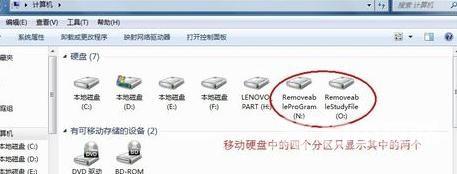
右键单击计算机,从弹出的菜单中选择管理项。
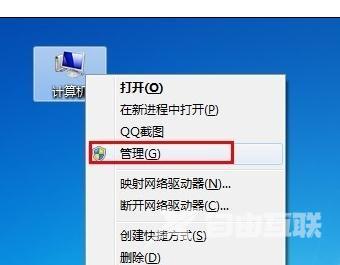
接着在无法正常显示的磁盘上右击,从弹出的菜单中选择更改驱动器号和路径。

在打开的窗口中点击添加按钮,然后为当前分区指定一个盘符,并点击确定按钮。
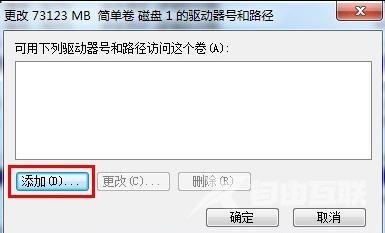
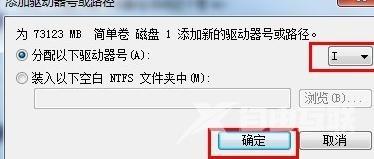
然后就会发现相应的分区可以正常显示啦。

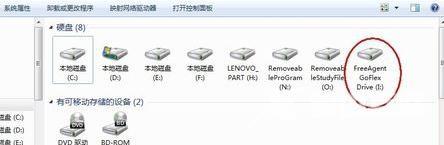
当然,以上方法有一定的局限性,就是在电脑重启之后故障会再次出现,对此,一种一劳永逸的方法主通过修改注册表来实现。首先,通过以上方法让所有盘符都显示出来。接着打开运行对话框,输入命令regedit打开注册表程序。
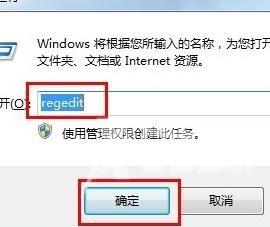
依次展开HKEY_ CURRENT_USER→Software→Microsoft→Windows→CurrentVersion→Policies→Explorer,在右侧右击选择新建→二进制值,将其命令为NoDrives,其值为0,最后点击确定按钮。
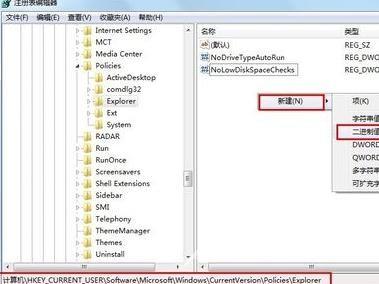
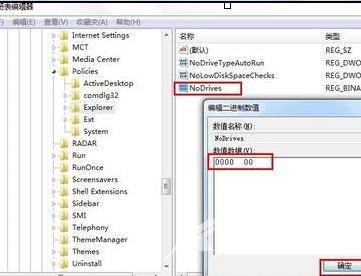
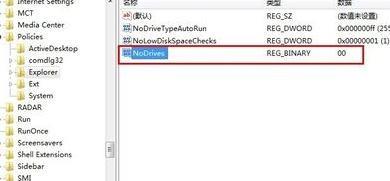
最后重启一下电脑,就可以解决问题啦。当再次插入移动硬盘时,会发现所有盘符均可以正常显示啦。
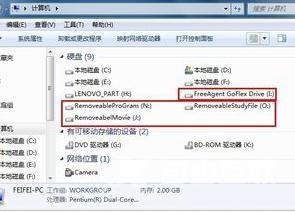
阅读本文的人还阅读:
win10电脑流放之路常见问题汇总_win10电脑玩流放之路常见使用问题汇总